„Linux Mint“ diegimo instrukcijos iš „Flash Drive“

- 1996
- 327
- Pete Fahey Sr.
Anksčiau diskuose buvo paskirstytas operacinių sistemų paskirstymas. Bet dabar OS galima įrašyti į USB nešiklį. „Linux Mint“ atveju diegimas iš „Flash Drive“ yra labai panašus į atsisiuntimą iš CD ar DVD. Sumontuokite vaizdą, paleiskite diegimo programą ir pasirinkite nustatymus.

„Linux“ monetų kalyklą galima dėti iš „Flash Drive“.
Įkelkite vaizdą
Galite atsisiųsti „Linux Mint“ iš oficialios sistemos svetainės.
- Eikite į „LinuxMint“ puslapį.Com.
- Skyriaus atsisiuntimas.
- Yra keletas rinkinių su skirtinga aplinka ir išmetimas. Spustelėkite dešinįjį.
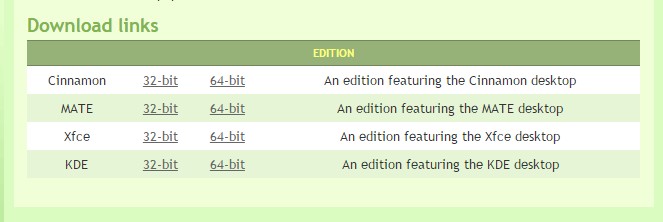
- Kitame lange pasirinkite serverį, iš kurio atsisiųsite vaizdą, kad sukurtumėte įkeliamą „Flash Drive“ su „Linux“ monetų kalykla. Jei norite Russiede versijos, raskite Rusijos regioną. Prasidės krovinys.
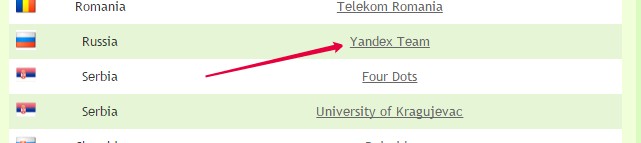
Vaizdo įrašas
Norėdami parašyti vaizdą žiniasklaidoje, turite naudoti papildomas programas. Jei dirbate „Windows“, „Ultraiso“, „Rufus“ ar „Unetbootin“ komunalinės paslaugos yra tinkamos. Jei turite „Linux“, naudokite „Unetbootin“ programą arba komandą terminale.
„Windows“
„Linux“ monetų kalyklos įkėlimo „Flash Drive“ sukūrimas atrodo taip:
- Pavyzdžiui, imkitės „Ultraiso“ programos. Raskite jį internete ir atsisiųskite.
- Naudingumo lange spustelėkite „Failas“ ir pasirinkite „Atidaryti“.
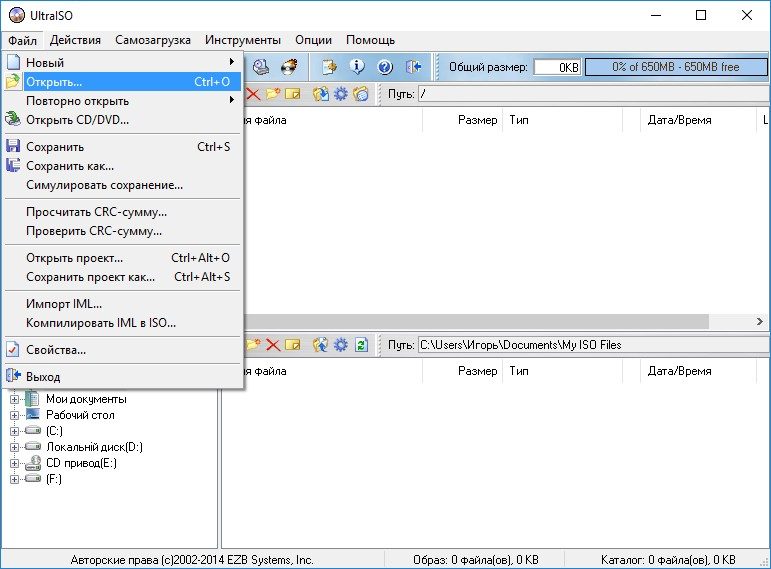
- Nurodykite kelią į „Linux“ izo vaizdą.
- Įdėkite diską į USB prievadą.
- Eikite į meniu „Savarankiškas krovimas“.
- Prekė „Parašykite standžiojo disko atvaizdą“.

- Pasirinkite „Flash Carrier“.
- Jei turite reikalingus failus, nukopijuokite juos į kitą vietą. Prieš darant įkrovos „Flash Drive Linux“ monetų kalyklą, jis turi būti suformatuotas. Dešinėje „Ultraiso“ vaizde, spustelėkite „Formatas“. Pasirinkite riebalų failų sistemą.
- Arba naudokite „Win“. Spustelėkite pelės mygtuką, esantį „Flash Drive“ piktogramos aplanke „Mano kompiuteris“. Kontekstinis meniu turės tinkamą parinktį.
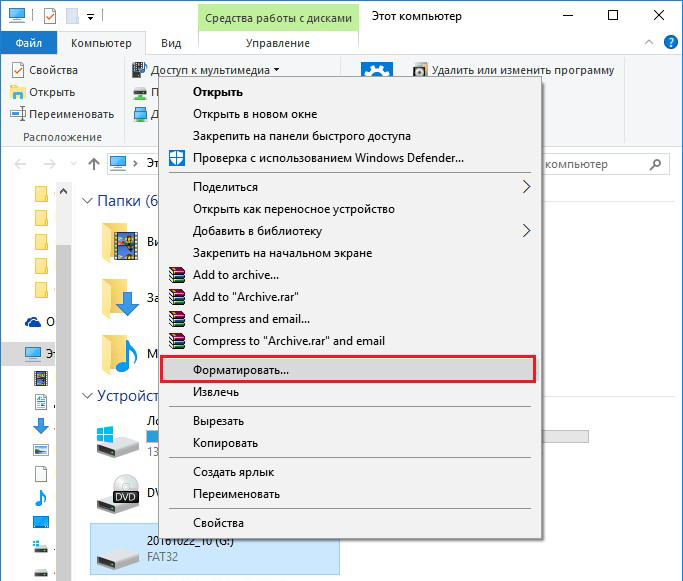
- Formatavę galite sukurti diegimo programą. „Ultraiso“ spustelėkite „Užrašykite žemyn“.
- Palaukite, kol duomenys nebus išpakuoti ir kaupiami.
- Pakrovimo „Flash“ diskas yra paruoštas.
Kitose programose algoritmas yra tas pats: pasirinkite ISO failą, pasirinkite nešiklį, užrašykite žemyn.
„Linux“ terminalas
Vaizdą galite pritvirtinti naudodami „Linux“ konsolės komandas:
- Atidarykite terminalą.
- Norėdami sužinoti disko ženklą ir kelią į jį, įveskite „fdisk -l“.
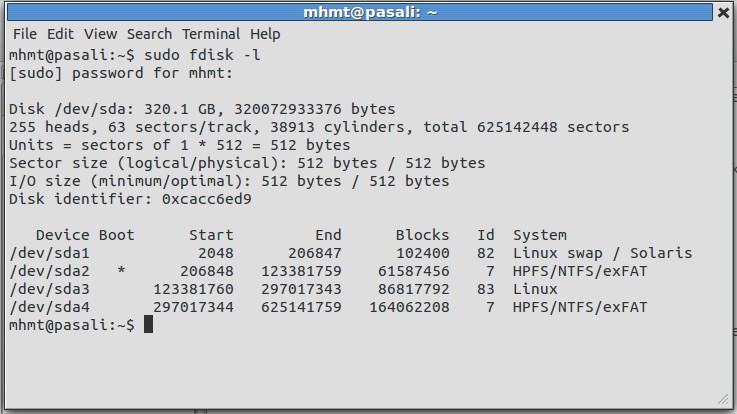
- Galite pamatyti visų diskų identifikatorius - „DF“.
- Net naujas vežėjas turi suformatuoti.
- Prieš padarydami „Linux Mint“ įkeliant USB „Flash Drive“, suplakite jį-„sudo Umount [Path-K-Copper]“.
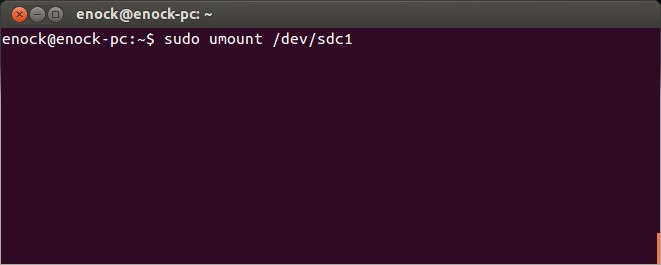
- Dabar įtrinkite visą savo turinį "sudo mkfs.vfat -n '[Label-tom]' -i [Path-k-kareivis] ". Parametras „VFAT“ reiškia, kad pasirinkote riebalų failų sistemą. Volumos etiketė nėra būtina.
- Dabar pakraunama paskirstymą į išorinį įrenginį-„dd if =/[kelias-k-vaizdas)/[vardo failas].ISO iš = [kelio-k-vargas] ". Tai įvyks fone. Norėdami sužinoti, kiek procentų įrašoma, naudokite papildomą komandą: atidarykite kitą terminalą ir parašykite „Watch -n 10 Killal -USR1 DD“.
Įkėlimo prioritetas
Dabar apie tai, ko reikia norint įdiegti „Linux“ monetų montavimą. Įdiegimas iš kitos programos „Flash Drive“ yra paprasta užduotis. Paleiskite vykdomąjį failą ir pasirinkite Nustatymai. Bet jei tai nėra įprastas naudingumas, o OS, turite pakeisti įkėlimo prioritetą. Kad kompiuteris, kai įjungus, skaitytų laikmenos turinį. Taigi pateksite į diegimo programos meniu, o ne operacinę sistemą.
- Eik į BIOS. Norėdami tai padaryti, iškart po kompiuterio paleidimo, paspauskite F1, F5, ESC arba DEL. Mygtukas nurodytas informacijos eilutėje „Paspauskite [klavišą], kad įvestumėte sąranką.
- Jums reikia skyriaus, kuriame galite pakeisti paleidimo kontūrą. Visų pirma turėtų būti įkrovos „Flash Drive Linux“ monetų kalykla. Galite sukonfigūruoti prioritetą „Įrengimo prioritetas“, „Įkrovos seka“ arba „Išplėstinės BIOS funkcijos“ - tai priklauso nuo BIOS sąsajos. Meniu „Pirmasis įkrovos įrenginys“ arba „1 -asis įkrovos įrenginys“ pasirinkite.
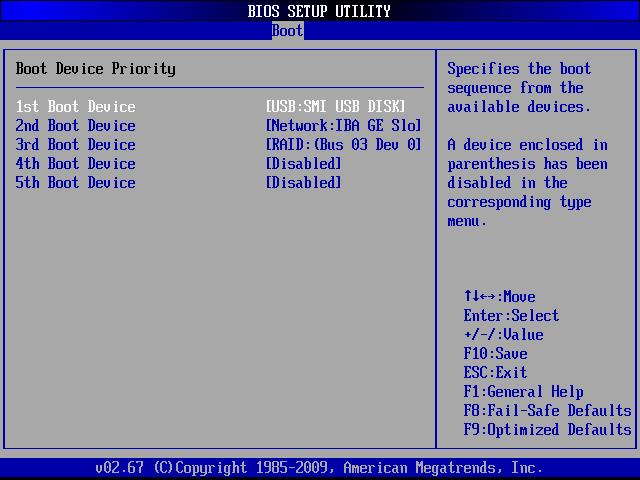
- Išsaugokite pakeitimus. Iš šono ar žemiau bus instrukcijų, kurias reikia paspausti.
- Kitą kartą įjungus kompiuterį, bus pradėtas diegimas su „flash“ disku.
- Kai baigsite, vėl eikite į BIOS ir iš naujo sukonfigūruokite prioritetą HDD.
Parametrų montavimas ir pasirinkimas
Po paleidimo pamatysite „Black-Green Design Linux“ ir „The Note“ pasveikinimą (tai reiškia „sveiki“). Norėdami naudoti paskirstymą:
- Sąraše eikite į eilutę „Pradėti„ Linux Mint “ir spustelėkite Enter. Jei yra prieiga prie tinklo, OS pradės įkelti. Palaukite, kol bus perduoti visi duomenys. Nenutraukite ryšio.

- Pasirodys darbalaukis. Pažvelkite į sąsają ir kai kurias funkcijas prieš diegdami „Linux“ monetų kalyklą iš „Flash“ diskų. Dešinėje bus stulpelis su OS ir jos galimybių aprašymu.
- Jei ką nors padarysite „nešiojamoje“ versijoje, pakeitimai nebus išsaugoti. Mums reikia viso diegimo.
- Du kartus spustelėkite diegimo piktogramą.
- Pasirinkite kalbą.
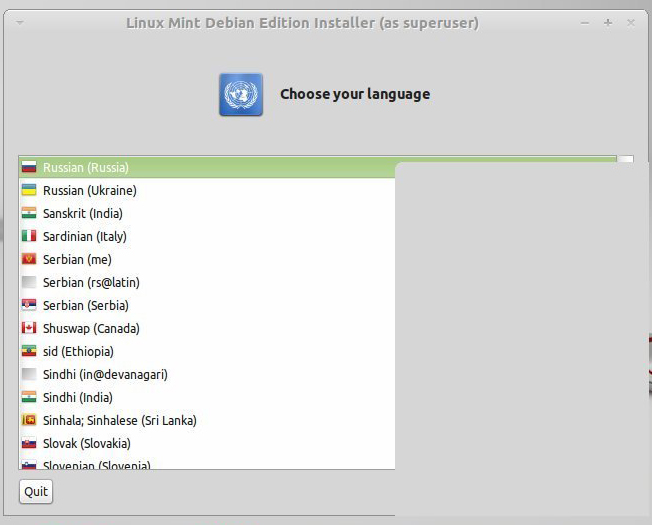
- Pažymėkite parametrą „Trečiosios partijos programinė įranga“. Tai yra įvairūs daugialypės terpės kodekai, vairuotojai. Jei dabar to nepateiksite, jie turės juos atsisiųsti rankiniu būdu. Nėra įtartinų komunalinių paslaugų ar kenkėjiškų.
- Jei kompiuteris turi įdiegtą paskirstymą, pagrindinis pasiūlys jį pašalinti arba įdėti „Linux“ monetų kalyklą šalia. Įkeliamas „Flash Drive“ sunaikins visus vartotojo duomenis (dokumentus, muziką, vaizdus), jei pastebėsite parinktį „Nuvalykite diską“. Su diegimu lygiagrečiai galite pasirinkti, kurią operacinę sistemą naudoti. Ir jūsų failai bus išsaugoti.
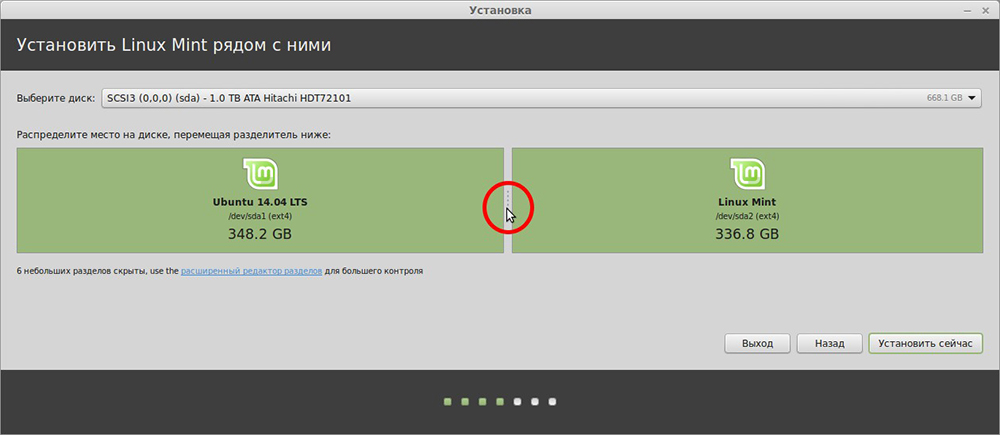
- Prekė „kita parinktis“ yra skirta patyrusiems vartotojams. Galima sukurti ir pakeisti skyrius. Dėl netinkamo derinimo gali kilti problemų. Jei to nesuprantate, jums reikia standartinio diegimo.
- Kitame meniu pasirinkite loginį diską, kurį norite atsisiųsti „Linux“. Naudodamiesi slankikliu, perskirkite disko vietą. Nurodykite, kiek atminties „duosite“ naują OS. 2-4 gigabaito pakanka pačiai minutei. Bet jei ketinate laikyti daugybę failų ir dirbti su daugialypės terpės turiniu, pažymėkite OS daugiau išteklių.
- Meniu „Kur tu esi?". Spustelėkite žemėlapį arba parašykite miesto pavadinimą. Sistema nustatys jūsų laikrodžio diržą.
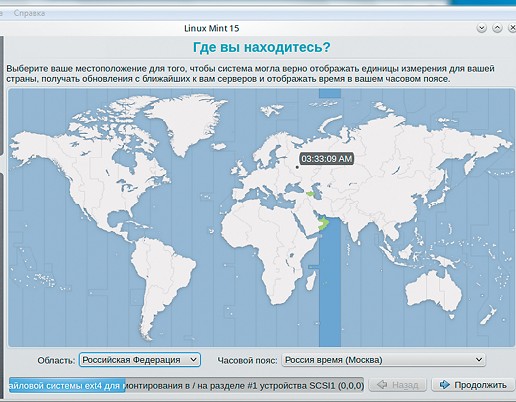
- Užpildykite laukus „Vartotojo vardas“, „Kompiuterio vardas“ ir „Slaptažodis“. Negalite palikti jų tuščios, nes neįmanoma įdiegti „Linux“ monetų iš „Flash Drive“ be administratoriaus paskyros.
- Pažymėkite vieną iš parinkčių: „Įveskite automatiškai“ arba „Reikalauti slaptažodžio“. Jei nenorite įvesti kodą kiekviename paleidime, pasirinkite pirmąjį elementą. Bet geriau palikti apsaugą. Taigi administratoriaus teisės bus tik tiems, kuriems jūs sakote slaptažodį.
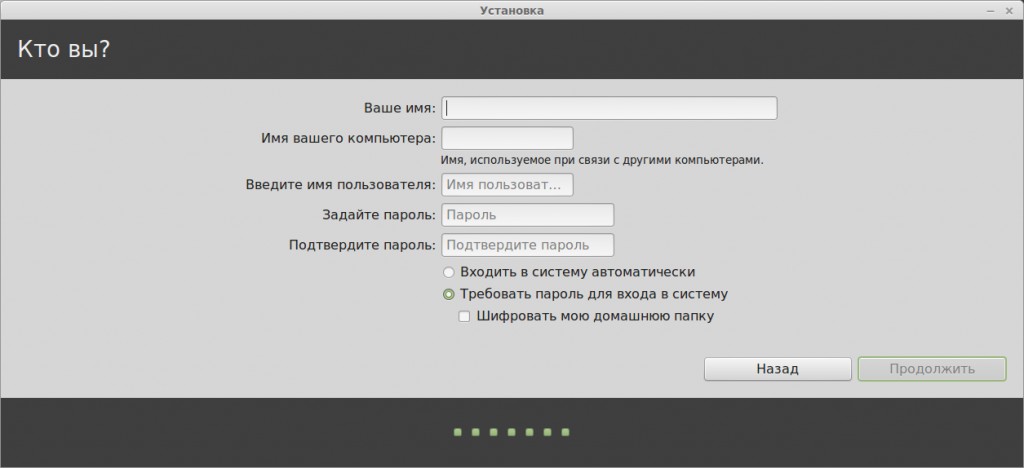
- Prasidės diegimas. Jei kompiuteryje yra keletas sistemų, pasirodys sąrašas. Spustelėkite vieną iš jų, kad patektumėte į jį pasibaigus apkrovai. Jei nepasirinksite OS, atidaroma „Linux“ monetų kalykla.
- Nepamirškite pakeisti paleidimo prioriteto BIOS.
Išsiaiškinkite, kaip įdiegti „Linux“ monetų kalyklą iš „Flash Drives“ yra labai lengva. Diegimo programa turi aiškią sąsają. Kiekvienam parametrui pateiktas paaiškinimas. Pagrindiniai sunkumai yra vaizdo įrašymas ir BIOS nustatymas. Bet jūs galite su jais susitvarkyti.
- « Kodėl grojant vaizdo įrašą pasirodo 0xc00d36cb klaida ir kaip jį ištaisyti
- „Tu atrodai kaip programa“ funkcionalumas »

